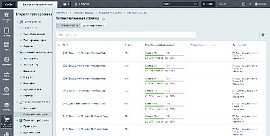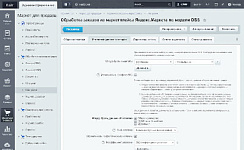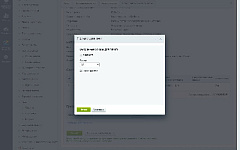Коллекции в Яндекс.Директ — советы в блоге
21 февраля 2024
Автор: Александров Пётр
В версии 2.8.7 модуля «Яндекс.Маркет для продавцов» появилась поддержка формирования прайс-листов со страницами каталога для товарных кампаний в Яндекс.Директ.
Разделы инфоблока в коллекциях
В вашем браузере отключен JavaScript
Управление коллекциями доступно в административной панели 1С-Битрикс в разделе Коллекции (Маркет для продавцов → Подготовка прайс-листа).
Для начала нажмите Создать коллекцию:
Выбор товаров для коллекции
В вашем браузере отключен JavaScript
Чтобы создать коллекцию с определенными товарами, в разделе Коллекции (Маркет для продавцов → Подготовка прайс-листа) нажмите Создать коллекцию:
Планирование размещения
Для выгрузки коллекций по расписанию на шаге Общие настройки (Маркет для продавцов → Подготовка прайс-листа → Коллекции) укажите Дату начала и Дату завершения. Модуль автоматически выгрузит коллекции по выбранному графику на агентах. Настройте агенты на cron, чтобы 1С-Битрикс смог выполнить операцию в указанное время.
Ограничение количества товаров
Можно указать максимальное количество товаров, которые будут добавлены в коллекцию. Что применить ограничение, на шаге Выбор товаров (Маркет для продавцов → Подготовка прайс-листа → Коллекции) отметьте опцию Добавлять только часть товаров? и введите требуемое количество товаров.
По умолчанию в коллекцию будут добавлены товары с меньшим значением поля Сортировка. Чтобы выгружать товары с меньшей ценой, в поле Приоритет товаров выберите поле Минимальная: Цена со скидкой. Чтобы отдать приоритет товаров с большим значением, в поле Сортировка приоритета выберите значение Больше - лучше.
Разделы инфоблока в коллекциях
В вашем браузере отключен JavaScript
Управление коллекциями доступно в административной панели 1С-Битрикс в разделе Коллекции (Маркет для продавцов → Подготовка прайс-листа).
Для начала нажмите Создать коллекцию:
- На шаге Общие настройки выберите Тип коллекции — Разделы инфоблока, и отметьте прайс-листы, в которые необходимо добавить коллекцию.
- На шаге Выбор товаров можно оставить значения по умолчанию, модуль автоматически найдет все активные разделы с товарами и сформирует коллекции отдельно по каждому. Если хотите выгружать только часть разделов, раскройте список Все разделы и оставьте отметку только для необходимых.
- Сохраните коллекцию. После обновления страницы нажмите Запустить выгрузку, чтобы добавить коллекции в прайс-листы.
- Отдельное свойство названия, описания или картинки для коллекции — в форме редактирования раздела инфоблока на вкладке Доп. поля нажмите ссылку Добавить пользовательское свойство, введите название свойства и тип данных (для картинки — Файл, для остального — Строка). После для коллекции (Маркет для продавцов → Подготовка прайс-листа) на шаге Выбор товаров выберите новое свойство в требуемом поле.
- Автоматически выгружать вложенные разделы — по умолчанию коллекции будут сформированы отдельно для всех выбранных и вложенных разделов, в которых есть хотя бы один доступный товар. Если хотите выгружать только отмеченные разделы, на шаге Выбор товаров для Как выгружать вложенные разделы выберите вариант Только выбранные. Если не нужно учитывать наличие товаров во вложенных разделах, выберите вариант Все выбранные и вложенные.
- Добавлять в коллекцию товары вложенных разделов — по умолчанию в коллекции появятся товары вложенных разделов. Чтобы оставить только собственные товары раздела, на шаге Выбор товаров снимите отметку Включать товары вложенных разделов.
Выбор товаров для коллекции
В вашем браузере отключен JavaScript
Чтобы создать коллекцию с определенными товарами, в разделе Коллекции (Маркет для продавцов → Подготовка прайс-листа) нажмите Создать коллекцию:
- На шаге Общие настройки введите Название коллекции и отметьте прайс-листы, в которые необходимо добавить коллекцию.
- На шаге Выбор товаров укажите Ссылку на страницу на вашем сайте, в блоке Товары для коллекции нажмите Создать группу товаров и настройте условия отбора.
- После нажмите Сохранить коллекцию. Вы будете перенаправлены на страницу выгрузки — нажмите Запустить выгрузку, чтобы добавить коллекции в выбранные прайс-листы.
Планирование размещения
Для выгрузки коллекций по расписанию на шаге Общие настройки (Маркет для продавцов → Подготовка прайс-листа → Коллекции) укажите Дату начала и Дату завершения. Модуль автоматически выгрузит коллекции по выбранному графику на агентах. Настройте агенты на cron, чтобы 1С-Битрикс смог выполнить операцию в указанное время.
Ограничение количества товаров
Можно указать максимальное количество товаров, которые будут добавлены в коллекцию. Что применить ограничение, на шаге Выбор товаров (Маркет для продавцов → Подготовка прайс-листа → Коллекции) отметьте опцию Добавлять только часть товаров? и введите требуемое количество товаров.
По умолчанию в коллекцию будут добавлены товары с меньшим значением поля Сортировка. Чтобы выгружать товары с меньшей ценой, в поле Приоритет товаров выберите поле Минимальная: Цена со скидкой. Чтобы отдать приоритет товаров с большим значением, в поле Сортировка приоритета выберите значение Больше - лучше.
Статья полезна для
Предлагаем еще прочесть